ما هي شبكة VPN؟ مزايا وعيوب شبكة VPN الافتراضية الخاصة

ما هو VPN، وما هي مزاياه وعيوبه؟ لنناقش مع WebTech360 تعريف VPN، وكيفية تطبيق هذا النموذج والنظام في العمل.
في بعض الأحيان يصبح البحث عن الملفات على Windows 10 صعبًا بالنسبة للمستخدمين الذين اعتادوا استخدام File Explorer عندما يتذكرون القليل فقط من معلومات الملف. في مثل هذه الحالات، سيساعدك استخدام موجه الأوامر على العثور بسهولة على الملف الذي تريده. علاوة على ذلك، يسمح لك موجه الأوامر أيضًا بفتح الملفات مباشرةً من المجلد الذي يحتوي عليها.
كيفية البحث عن الملفات وفتحها باستخدام موجه الأوامر
قبل البحث عن الملفات وفتحها باستخدام موجه الأوامر، يجب عليك أولاً فتح موجه الأوامر. هناك عدة طرق لفتح موجه الأوامر يمكنك استخدامها:
cmd، وانقر فوق نتيجة البحث الأولى لفتح موجه الأوامر . يمكنك أيضًا النقر بزر الماوس الأيمن ثم تحديد "تشغيل كمسؤول" لفتح موجه الأوامر باستخدام حقوق المسؤول.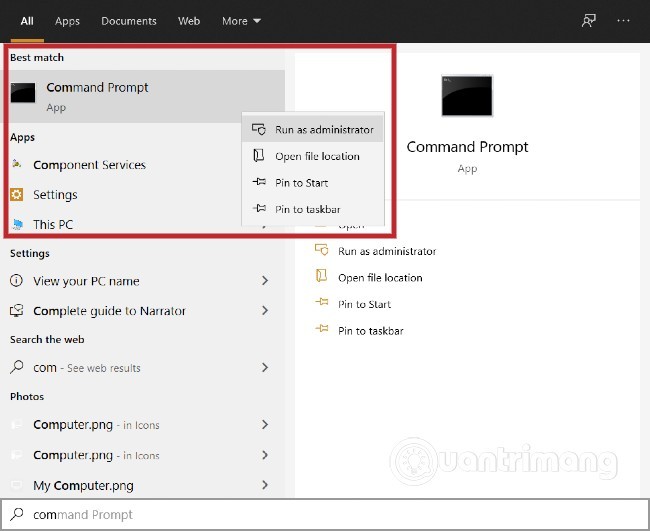
cmdأو cmd.exeواضغط على Enter أو انقر فوق OK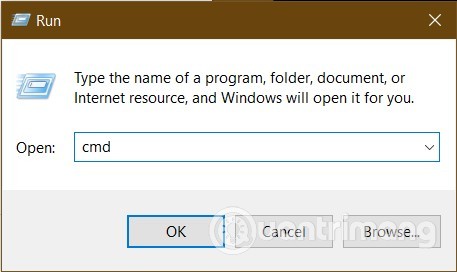
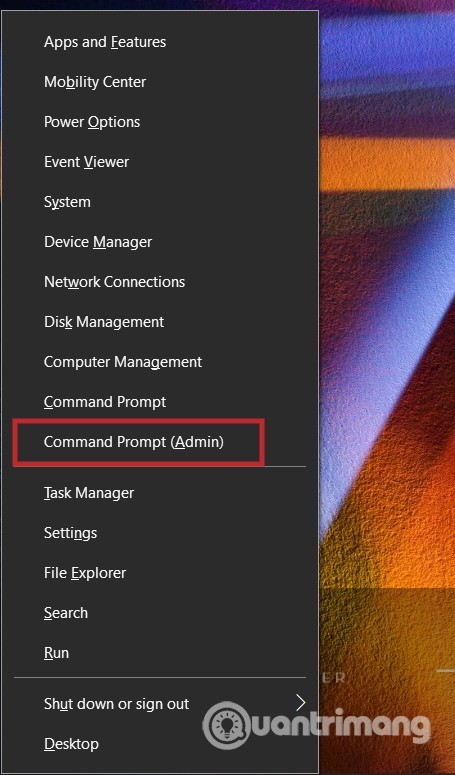
في نافذة موجه الأوامر التي تم فتحها للتو، اكتب ، مع استبدال مصطلح البحث باسم الملف الذي تريد العثور عليه. في المثال أدناه، يحاول Quantrimang البحث عن الملفات/المجلدات المسماة "funvideo".dir "\*search term* /s
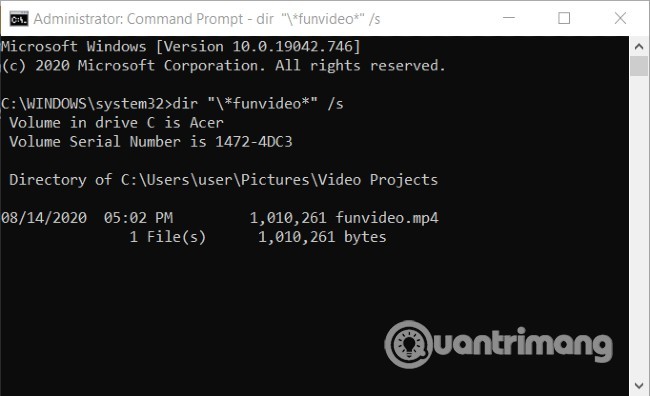
بعد الضغط على مفتاح الإدخال لمدة 1 إلى 2 ثانية، سيتم عرض نتائج البحث. سيتم إدراج جميع الملفات/المجلدات التي تحمل أسماء مرتبطة بـ funvideo.
الآن دعونا نشرح قليلاً عن المكونات المذكورة في البيان أعلاه:
dirهو أمر يستخدم لعرض الملفات الموجودة في الدليل الحالي ولكن يمكنه أيضًا الوصول إلى البيانات في أي مكان على الكمبيوتر.\في محرك الجذر للجهاز الحالي./sالبحث عن موجه الأوامر dir في جميع محركات الأقراص الفرعية*بواسطة تطبيقات سطر الأوامر كحرف بدل. يشير هذا إلى أن أمر البحث سيجد جميع أسماء الملفات التي تحتوي على كلمة البحث الخاصة بك.*إلى نهاية الاسم، هكذا business*سيتم البحث في جميع الملفات التي تحتوي على كلمة البحث الرئيسية في بداية الاسم*في البداية"، فسوف يتضمن بحثك فقط النتائج التي تحتوي على الكلمة الأساسية بعدها. على سبيل المثال *.jpg.*في بداية ونهاية مصطلح البحث، فسوف تغطي جميع الحالات. سواء كانت الكلمة الأساسية التي أدخلتها هي الاسم الفعلي للملف أم لا، فسيظل الملف مدرجًا في نتائج البحث.إذا قمت بحفظ الملف في محرك الأقراص D: فلن تتمكن من العثور عليه إذا قمت بالبحث في محرك الأقراص C:. لذلك، عليك تغيير الدليل وفقًا للخطوات الموضحة أدناه.
أولاً، اكتب cd..ثم اضغط على Enter لإخبار موجه الأوامر بأنك بحاجة إلى تغيير محرك الأقراص. بعد ذلك، للتغيير إلى محرك الأقراص D، تحتاج إلى الكتابة d:والضغط على Enter . من الآن فصاعدا، سيتم تنفيذ كافة الأوامر على محرك الأقراص D.
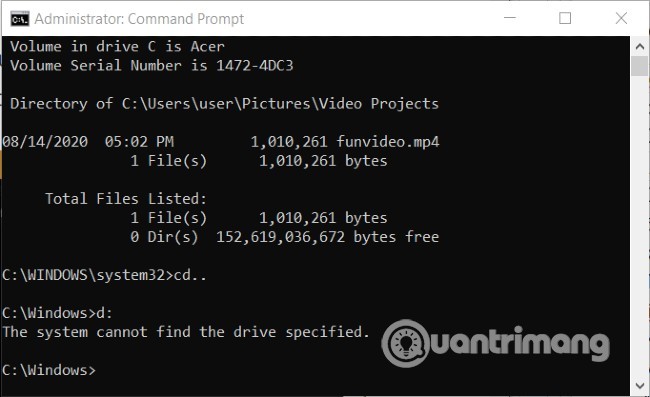
الآن، يمكنك البحث عن الملف الذي تحتاجه عن طريق تنفيذ الأمر مرة أخرى dir "\search term*" /s. يرجى ملاحظة استخدام الرمز * للبحث بشكل أكثر كفاءة. إذا أدخلته بشكل غير صحيح، فستتلقى رسالة خطأ "لا يوجد تسمية" مثل المثال أدناه. نصيحة Quantrimang هي استخدام علامتين دائمًا * في بداية ونهاية كلمة البحث الرئيسية.
بمجرد العثور على الملف، يمكنك فتحه على الفور باستخدام موجه الأوامر مع البرنامج الافتراضي.
أولاً، عليك تغيير المسار إلى المجلد الذي يحتوي على الملف. يمكنك القيام بذلك باستخدام الأمر cdمتبوعًا بالمسار إلى الدليل الذي يحتوي على الملف. أفضل طريقة لتجنب الأخطاء هي نسخ مسار الدليل المدرج في نتائج البحث.
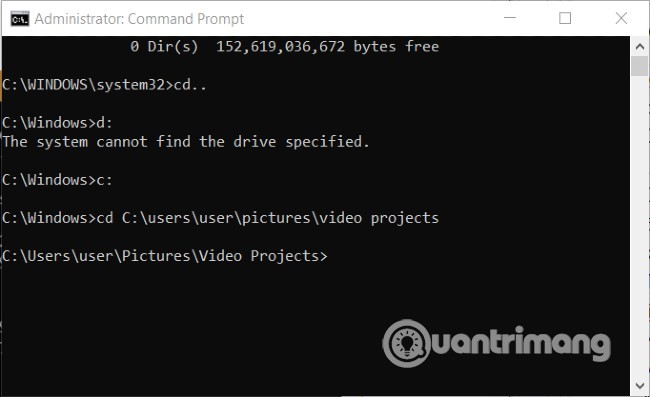
أدخل اسم الملف مع الامتداد الكامل داخل علامات الاقتباس ".."ثم اضغط على Enter. سيتم فتح الملف باستخدام البرنامج الافتراضي. يمكنك فتح ملفات إضافية إذا كانت موجودة في نفس المجلد الذي يحتوي على الملف الأصلي.
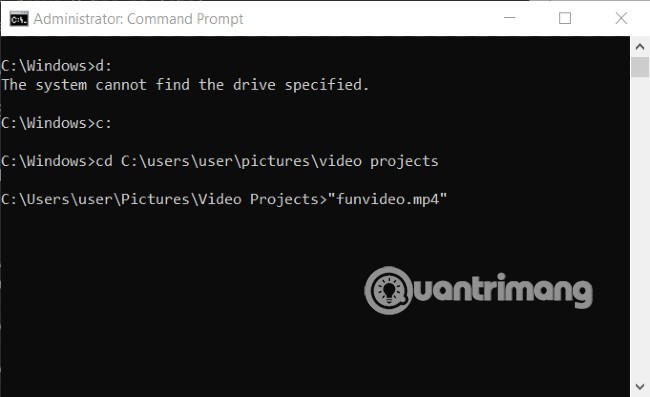
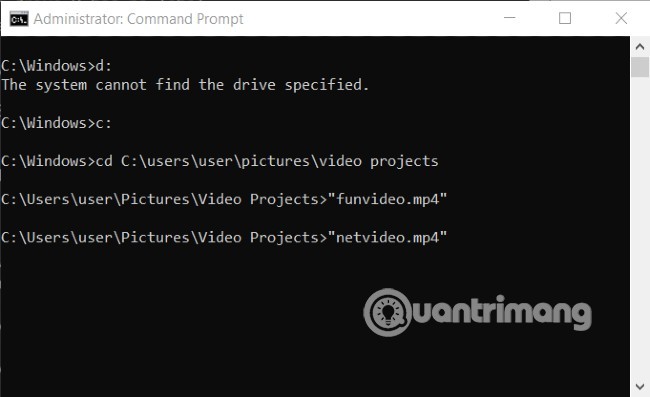
بعد الانتهاء، إذا كنت بحاجة إلى فتح ملفات أخرى، يمكنك استخدام الأمر cd..مع المسار للانتقال إلى المجلد الجديد.
حظا سعيدا ويرجى الرجوع إلى النصائح الرائعة الأخرى حول Quantrimang:
ما هو VPN، وما هي مزاياه وعيوبه؟ لنناقش مع WebTech360 تعريف VPN، وكيفية تطبيق هذا النموذج والنظام في العمل.
لا يقتصر أمان Windows على الحماية من الفيروسات البسيطة فحسب، بل يحمي أيضًا من التصيد الاحتيالي، ويحظر برامج الفدية، ويمنع تشغيل التطبيقات الضارة. مع ذلك، يصعب اكتشاف هذه الميزات، فهي مخفية خلف طبقات من القوائم.
بمجرد أن تتعلمه وتجربه بنفسك، ستجد أن التشفير سهل الاستخدام بشكل لا يصدق وعملي بشكل لا يصدق للحياة اليومية.
في المقالة التالية، سنقدم العمليات الأساسية لاستعادة البيانات المحذوفة في نظام التشغيل Windows 7 باستخدام أداة الدعم Recuva Portable. مع Recuva Portable، يمكنك تخزينها على أي وحدة تخزين USB مناسبة، واستخدامها وقتما تشاء. تتميز الأداة بصغر حجمها وبساطتها وسهولة استخدامها، مع بعض الميزات التالية:
يقوم برنامج CCleaner بالبحث عن الملفات المكررة في بضع دقائق فقط، ثم يسمح لك بتحديد الملفات الآمنة للحذف.
سيساعدك نقل مجلد التنزيل من محرك الأقراص C إلى محرك أقراص آخر على نظام التشغيل Windows 11 على تقليل سعة محرك الأقراص C وسيساعد جهاز الكمبيوتر الخاص بك على العمل بسلاسة أكبر.
هذه طريقة لتقوية نظامك وضبطه بحيث تحدث التحديثات وفقًا لجدولك الخاص، وليس وفقًا لجدول Microsoft.
يوفر مستكشف ملفات Windows خيارات متعددة لتغيير طريقة عرض الملفات. ما قد لا تعرفه هو أن أحد الخيارات المهمة مُعطّل افتراضيًا، مع أنه ضروري لأمان نظامك.
باستخدام الأدوات المناسبة، يمكنك فحص نظامك وإزالة برامج التجسس والبرامج الإعلانية والبرامج الضارة الأخرى التي قد تكون مختبئة في نظامك.
فيما يلي قائمة بالبرامج الموصى بها عند تثبيت جهاز كمبيوتر جديد، حتى تتمكن من اختيار التطبيقات الأكثر ضرورة والأفضل على جهاز الكمبيوتر الخاص بك!
قد يكون من المفيد جدًا حفظ نظام تشغيل كامل على ذاكرة فلاش، خاصةً إذا لم يكن لديك جهاز كمبيوتر محمول. ولكن لا تظن أن هذه الميزة تقتصر على توزيعات لينكس - فقد حان الوقت لتجربة استنساخ نظام ويندوز المُثبّت لديك.
إن إيقاف تشغيل بعض هذه الخدمات قد يوفر لك قدرًا كبيرًا من عمر البطارية دون التأثير على استخدامك اليومي.
Ctrl + Z هو مزيج مفاتيح شائع جدًا في ويندوز. يتيح لك Ctrl + Z التراجع عن إجراءات في جميع أقسام ويندوز.
تُعدّ الروابط المختصرة مفيدةً لإزالة الروابط الطويلة، لكنها تُخفي أيضًا وجهتها الحقيقية. إذا كنت ترغب في تجنّب البرامج الضارة أو التصيّد الاحتيالي، فإنّ النقر العشوائي على هذا الرابط ليس خيارًا حكيمًا.
بعد انتظار طويل، تم إطلاق التحديث الرئيسي الأول لنظام التشغيل Windows 11 رسميًا.













